发布时间:2024-12-29 10: 00: 00
品牌型号:联想 小新14
系统:Windows 10
软件版本:GraphPad 10.4.0(621)
我们在绘制图表时,要按照不同的需求来绘制各类图表,比如要求折线图x轴不从0开始 ,或者要求折线变曲线。GraphPad Prism 作为一款功能强大的统计分析和图形绘制软件,广泛应用于数据分析领域。下面将详细介绍GraphPad怎么设置折线图x轴不从0开始,GraphPad如何将折线变曲线的相关内容。
一、GraphPad怎么设置折线图x轴不从0开始
当数据本身不是从0开始,或者0值对数据的展示和分析没有实际意义时,X轴不从0开始能更准确地反映数据的真实起始点和变化趋势。同时可以避免图表中出现不必要的空白区域,可以使数据点更加紧凑。下面我们一起来学习在GraphPad软件中,设置折线图x轴不从0开始的操作方法。
首先打开GraphPad软件,会弹出如下图所示的界面,选择第一个XY选项,在弹出的对话框中Data table(数据表),和x轴数值,选择默认。y轴选择第二个,因为我们的原始数据里每一组每一个时间点是有三个观测值,所以这里输入3,点击Create按钮创建数据表。

并将提前准备的数据复制粘贴到表格中。完成数据的输入后,如图下图所示,在GraphPad左侧的图表输出选项中,点击“Data 1”文件,即上述创建的数据表。

GraphPad会弹出多种类型的可绘制图表选项,选择需要绘制的折线图类型。这里选择第二幅图,选择图表类型后,点击下面的ok按钮,GraphPad会根据我们的数据自动生成一个初始图表。

此时,我们可以看到图表是由4条折线绘制而成的折线图。x轴的起点默认为0,折线图和x轴间出现了一些空白区域。接下来我们需要对x轴的起点进行调整。

双击图表的坐标轴,或者在点击图表上方的工具栏里找到坐标轴图标。弹出Format Axes对话框,在对话框中选择X axis选项,取消勾选Automatically determine the range and interval,否则无法修改x轴的起点。

然后在下方找到Range选项,把x轴起点Minimum数值修改为12,这个数值,大家可根据自己图表的情况自行选择,在下面找到Major ticks interval选项,把x轴的刻度间距数值修改为12。点击Apply,即可在看到图表中的x轴起点变为12。

二、GraphPad如何将折线变曲线
GraphPad是一款集数据输入、统计分析和图表绘制于一体的软件,它支持多种数据类型和统计方法,能够帮助我们轻松创建各种类型的图表,包括折线图、曲线图、柱状图、饼图等。下面我们一起来学习在GraphPad软件中,如何将折线变曲线的操作方法。
根据上文的操作流程,我们首先在GraphPad Prism软件中创建一个xy数据表,并把数据粘贴到表格中,可以自动生成一个折线图。现在我们需要把折线变成平滑曲线,该如何操作呢?具体的步骤方法如下:
方法一:非线性回归,在左侧的任务栏里点击Result里的加号按钮,会弹出Analyze Data窗口。在弹出的窗口中找到XY analyses,在其下拉选项中选择第一个,Nonlinear regression (curve fit)非线性回归。勾选右边所有数据,点击OK。

在弹出的出口中点击Standard curves to interpolate选择非线性回归的类型,这里面类型比较多,一般来说,选择二次项就行,当然也可以选择三次项,下面来展示一下,选择Second polynomial二次项,点击OK,生成分析结果。

点击左侧任务栏里Graphs选项下的加号,会弹出Create New Graph对话框,在Table选项里选择Nonlin fit of Data 1:Curve图表,下面选择图表类型,点击ok,图表里的折线图平滑处理后,就变成了平滑的曲线。

方法二:下面我们来看一下另外一种处理方法,同样点击Result加号按钮,在弹出的窗口中找到XY analyses,在其下拉选项中选择第四个,Fit spline/LOWESS。勾选右边所有数据,点击OK。

弹出Parameters: Fit Spline/LOWESS窗口,这里多种平滑的类型供选择,我们勾选LOWESS选项,点击OK。分析结果出来后,点击左侧任务栏里Graphs选项下的加号,在弹出窗口中Table选项里选择LOWESS of Nonlin fit of Data 1图表,下面选择图表类型,点击ok,图表会出现平滑的曲线。

方法三:第三种方法是直接平滑化处理,在左侧的任务栏里点击Result里的加号按钮,会弹出Analyze Data窗口。在弹出的窗口中找到XY analyses,在其下拉选项中选择第五个,Smooth, differentiate or integrate curve选项。勾选右边所有数据,点击OK。

弹出修改参数窗口,这里我们就保持默认,点击OK,生成分析结果。然后切换到绘制图形Graphs选项,在弹出Create New Graph对话框,在Table选项里选择Smooth of LOWESS of Nonlin fit of Data 1图表,下面选择图表类型,点击ok,生成的图表就是我们直接平滑化处理得到的曲线。

以上就是关于GraphPad怎么设置折线图x轴不从0开始,GraphPad如何将折线变曲线的全部内容。通过本文我们给大家介绍了,如何使用GraphPad Prism设置折线图x轴不从0开始的操作步骤,同时还介绍了GraphPad软件如何将折线变曲线的方法。希望本文的内容对大家有所帮助。
署名:梦
展开阅读全文
︾
读者也喜欢这些内容:
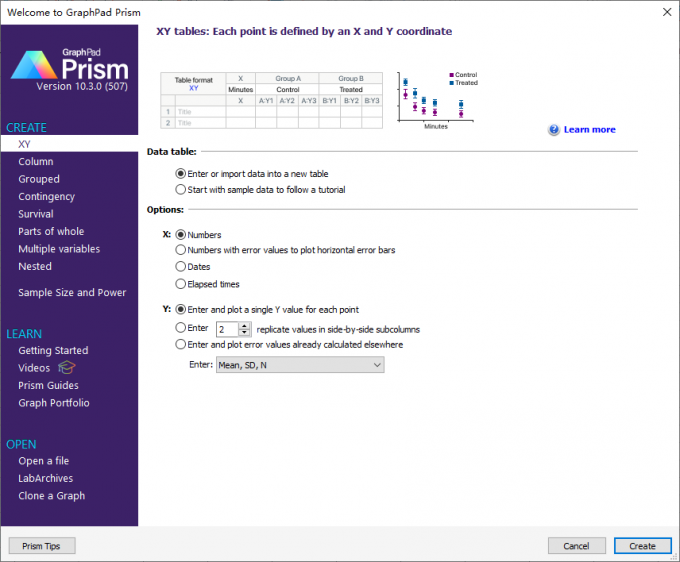
GraphPad作图出现负值可以吗 GraphPad怎么设置y轴为负
负值数据在我们的日常生活中还是挺常见的,比如测量的温度、股票基金的跌幅、财务明细等,都可能会出现负数。有些数据分析软件无法体现负值,需要另外设置坐标轴的呈现效果。如果用GraphPad就可以自动调,不用自己设置。接下来,本文将会介绍GraphPad作图出现负值可以吗,GraphPad怎么设置y轴为负的相关内容。...
阅读全文 >
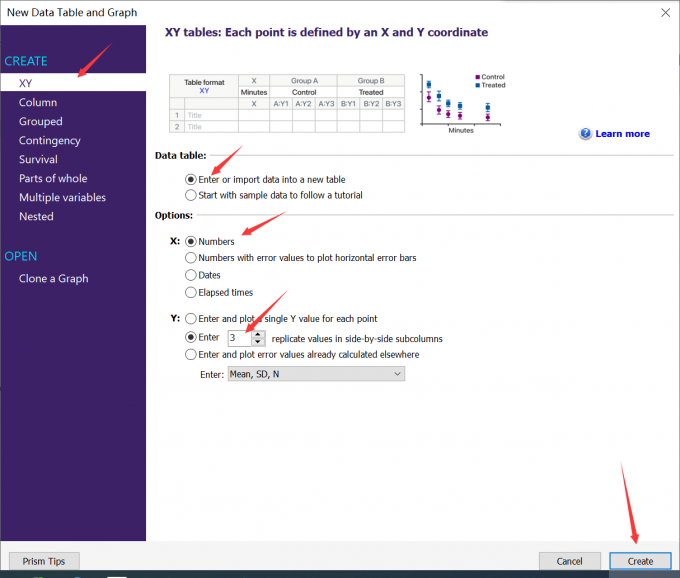
GraphPad怎么做两组折线图 GraphPad两组折线图怎么分析显著性差异
GraphPad软件有着直观的操作界面和强大的统计功能,是我们绘制两组折线图并分析显著性差异的常用工具。无论是观察不同处理组随时间变化的趋势,还是比较实验与对照组的动态差异,GraphPad软件都能轻松帮我们完成。今天我们就一起和大家分享关于GraphPad怎么做两组折线图,GraphPad两组折线图怎么分析显著性差异的内容。...
阅读全文 >

GraphPad怎么去除y轴坐标 GraphPad坐标轴虚线怎么去掉
常见的图表一般都会包含x轴与y轴的,x轴代表取值范围,y轴代表取值运算后的值。在特殊情况下,我们可能只想展示x轴的取值,但不想展示y轴,这样可以通过隐藏y轴坐标的方式实现。那么,GraphPad怎么去除y轴坐标?接下来本文会介绍相关的操作方法,同时也会教大家GraphPad坐标轴虚线怎么去掉。...
阅读全文 >

如何在图表中显示卡方检验结果 GraphPad软件如何进行卡方检验并标注显著性
如果想要研究数据是不是与理论概率分布相符合,我们常常会用到卡方检验的方法。比如,若想研究骰子掷出的数字是不是均匀分布的,或者想知道两个群体的测试结果是不是有差异,都可以用卡方检验来研究。如果大家还是不太清楚卡方检验的原理,本文会用GraphPad软件教大家如何在图表中显示卡方检验结果,以及GraphPad软件如何进行卡方检验并标注显著性。...
阅读全文 >